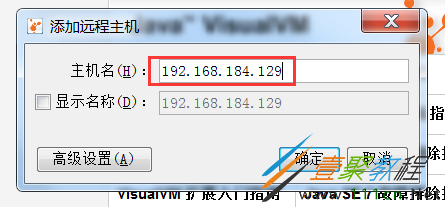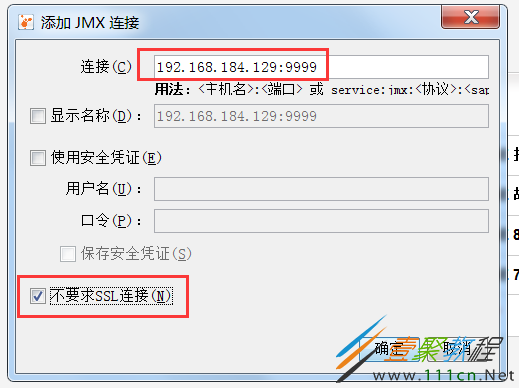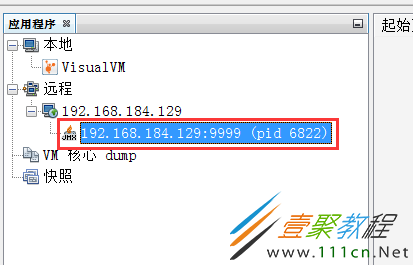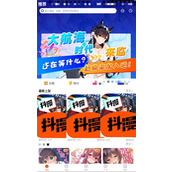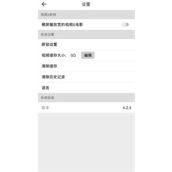Java虚拟机使用jvisualvm工具远程监控tomcat内存解析
本篇文章小编给大家分享一下Java虚拟机使用jvisualvm工具远程监控tomcat内存解析,文章介绍的很详细,小编觉得挺不错的,现在分享给大家供大家参考,有需要的小伙伴们可以来看看。
jdk中自带了很多工具可以用于性能分析,位于jdk的bin目录下,jvisualvm工具可以以图形化的方式更加直观的监控本地以及远程的java进程的内存占用,线程状态等信息。
一、配置tomcat
在tomcat的catalina.sh文件开头加上如下配置:
JAVA_OPTS="-Dcom.sun.management.jmxremote -Dcom.sun.management.jmxremote.port=9999 -Dcom.sun.management.jmxremote.ssl=false -Dcom.sun.management.jmxremote.authenticate=false -Djava.rmi.server.hostname=192.168.184.129 -Dcom.sun.management.jmxremote.rmi.port=9999"
各参数含义:
-Dcom.sun.management.jmxremote:是否支持远程JMX访问,默认true;
-Dcom.sun.management.jmxremote.port:是JMX远程监控端口号,需要在防火墙开放该端口;
-Dcom.sun.management.jmxremote.ssl=false:表示是否对连接开启SSL加密,默认开启;
-Dcom.sun.management.jmxremote.authenticate=false :是否需要开启用户认证,默认开启,如果开启需要额外配置授权文件;
-Djava.rmi.server.hostname=192.168.184.129:远程服务器的主机名;
-Dcom.sun.management.jmxremote.rmi.port=9999:RMI端口号,JMX在远程连接时,会随机开启一个RMI端口作为连接的数据端口,可以和JMX端口号相同。
二、配置主机名
使用hostname -i命令查看主机名是否为外网访问ip192.168.184.129:
[root@localhost bin]# hostname -i127.0.0.1 127.0.0.1
发现是127.0.0.1,所以需要修改主机名为192.168.184.129。
(1)修改/etc/sysconfig/network文件
原文件内容为:
[root@localhost bin]# cat /etc/sysconfig/networkNETWORKING=yesHOSTNAME=localhost.localdomain
修改HOSTNAME为192.168.184.129,即修改后内容为:
[root@localhost bin]# cat /etc/sysconfig/networkNETWORKING=yesHOSTNAME=192.168.184.129
修改后使用service network restart命令重启网络服务。
(2)修改/etc/hosts文件
原文件内容为:
[root@localhost bin]# cat /etc/hosts127.0.0.1 localhost localhost.localdomain localhost4 localhost4.localdomain4::1 localhost localhost.localdomain localhost6 localhost6.localdomain6
修改127.0.0.1为192.168.184.129,并删除第二行ipv6的配置,即修改后文件内容为:
[root@localhost bin]# cat /etc/hosts192.168.184.129 localhost localhost.localdomain localhost4 localhost4.localdomain4
此时使用hostname -i命令再次查看主机名,已经修改过来了
[root@localhost bin]# hostname -i192.168.184.129
三、配置防火墙
配置防火墙开放9999端口,编辑/etc/sysconfig/iptables文件,加入-A INPUT -m state --state NEW -m tcp -p tcp --dport 9999 -j ACCEPT,然后service iptables restart重启防火墙服务。
四、配置jvisualvm
启动tomcat后,在windows本地jdk安装路径bin目录下找到jvisualvm.exe,双击打开后左侧显示如下:
在“远程”上右键-->添加远程主机-->填写主机名:
点击确定后,远程选项下多了一条刚才添加的主机列表。右键-->添加JMX连接,如下图,填入JMX远程连接端口号9999,并勾选“不要求ssl连接”:
点击确定后,左侧多了一条pid为6822的远程连接,6822是远程tomcat的pid:
双击该连接,在右侧可以动态查看jvm的概览信息,监控CPU,java堆,元空间,类,线程等数据:
五、常见问题
在添加JMX连接的时候,经常会出现如下报错:
此时可以从以下几个方向检查:
(1)检查tomcat应用是否启动,或者修改tomcat配置后是否重启tomcat,确保9999端口处于监听状态,查看命令netstat -nl|grep 9999;
(2)检查主机名是否和tomcat中配置的主机名相同,如果不同则按照第二步修改主机名;
(3)检查RMI端口号端口号是否在防火墙进行了配置,如果配置的RMI端口号和JMX端口号不一致,需要在防火墙配置RMI端口号允许访问,如果没有配置,则添加-Dcom.sun.management.jmxremote.rmi.port=9999配置RMI端口号。
相关文章
精彩推荐
-
 下载
下载猪笼城寨手游
模拟经营 猪笼城寨手游猪笼城寨游戏是非常好玩的一款模拟经营类型的手游,在这里玩家们
-
 下载
下载商道高手vivo版本
模拟经营 商道高手vivo版本商道高手vivo版是一款商战题材的模拟经营手游,游戏画面精美
-
 下载
下载我在大清当皇帝手游
模拟经营 我在大清当皇帝手游我在大清当皇帝手游是一款以清代为历史的模拟类手游,相信玩家们
-
 下载
下载解忧小村落最新版2024
模拟经营 解忧小村落最新版2024解忧小村落游戏是非常好玩的一款休闲放置经营类型的手游,在这里
-
 下载
下载洋果子店rose2中文版
模拟经营 洋果子店rose2中文版洋果子店rose2中文版是一款非常好玩的模拟经营手游,精美的